Obsidian 使用初体验
Obsidian 使用初体验
引言
这篇文章算是半个安利但是绝不是广告,个人也很少针对一款软件或者单独写一篇文章讨论某一款软件,但是在公众号私信的推荐下,个人使用了一周之后来好好说说这款软件。
软件目前还是开源软件,当然不清楚是否以后做大了是否会商业化,但是个人认为开源软件商业化如果价钱不是太离谱只要软件好用支持支持未尝不可。
快速上手
这款软件对于个人来说相当于是被安利到了,具体的安利来自于个人公众号的私信,话不多说先上手体验一番:
官网地址:https://obsidian.md/
这个域名的后缀有点意思,作者应该很喜欢 markdown 格式,如果你对 markdown 语法滚瓜烂熟,那么这个软件的学习成本会少一半。
markdown 是啥?可以看做是一个低代码的写作格式,也是近几年编写博客和文章比较主流的一种形式,特色是可以通过简单的符号快速实现类似 word 的目录式排版。当然你所看到的大多数文章也是通过 markdown 编写而成。
胡乱使用
下载之后进来看到一堆英文看不懂要干啥,不过看到第一个看上去是要打开文件夹的样子尝试打开一个文件夹试一下:
注意下面有一个语言切换的功能,目前最新版已经有官方中文支持。
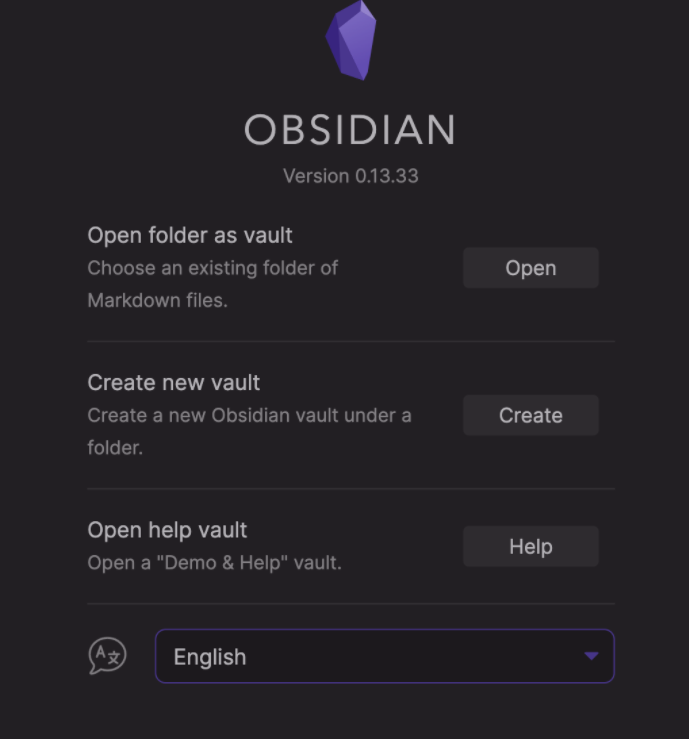
这个 Vault 是什么意思?在中文的解释含义里面有“金库”的意思,打开一个文件夹就好像打开你知识的金库?
在左边随意点击一个文件之后,发现打开的文件之后出现 markdown 的内容,于是大致了解到这款软件以 markdown 为主要的文件集成形式。Markdown 这我熟,可以配合“Typera”软件进行更快的编写。
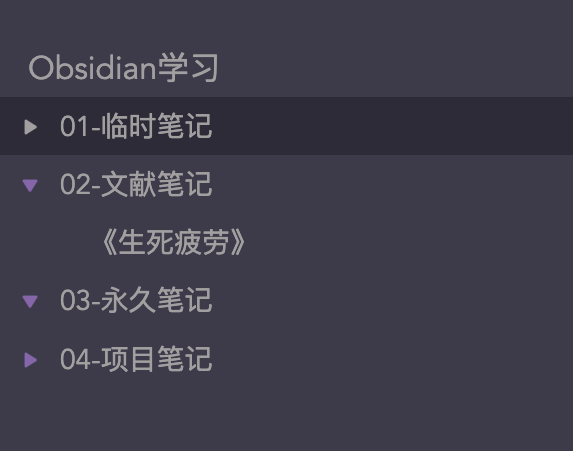
学习过程中了解到这款软件可以对于知识进行拆分和[[文献链接]] ,如果你没有这个知识块可以使用双括号的形式[[扩展新模块]],这样你就得到了一新的模块,同时知识导图会显示你的链接内容。这个功能确实比较吸引人,因为我们传统的记忆形式是通过线性思维和仓库的内容,然而实际上整齐和规范虽然让我们视觉舒服,但是对于我们思考却不是很友好,具体可以想象以前的“华西村”一个板子套出来的房子,走错进入到别人的家门都是有可能的。
使用体验
这个软件令我最满意的点是使用双向链接把知识进行切割,可以让我摆脱细节而从大局思考。也就是所谓的把不重要的东西交给“外脑”消化。
如果能把 typera 的快捷键功能融入相信我会完全抛弃 typera 转 obsidian,但是很遗憾他没有 typera 那样的快捷键方式。
个人崇尚低学习成本和一切从简,对于 obsidian 除了换一个喜欢的主题之外,没有安装其他任何插件。
软件适合的用户群体
个人认为下面这些用户群体可能会喜欢上这款软件:
喜欢《卡片笔记法写作法》的笔记思考和整理方式的(知识网络和知识链接)
不喜欢在线笔记依赖平台的写作方式,喜欢离线笔记写作方式的用户
单纯喜欢软件,我认为有的人会单纯的因为喜欢一款软件的风格和设计选择一款软件,并且可以没有任何理由。
软件特色和缺陷
毫无疑问这款软件十分契合《卡片笔记写作法》的理念。在经过一周多的粗略使用和了解之后仅个人的感受之后,我认为这款软件有下面几个特色:
首先是知识图谱,说实话在看到第一眼知识图谱的时候,立马让我想到过去曾经用 Neo4j 做项目模块功能的时候,看到这种网状知识结构的时候立马被吸引了,还是挺有意思的,或者说看到下面的截图相信读者可能有想要尝试一下的心情了。
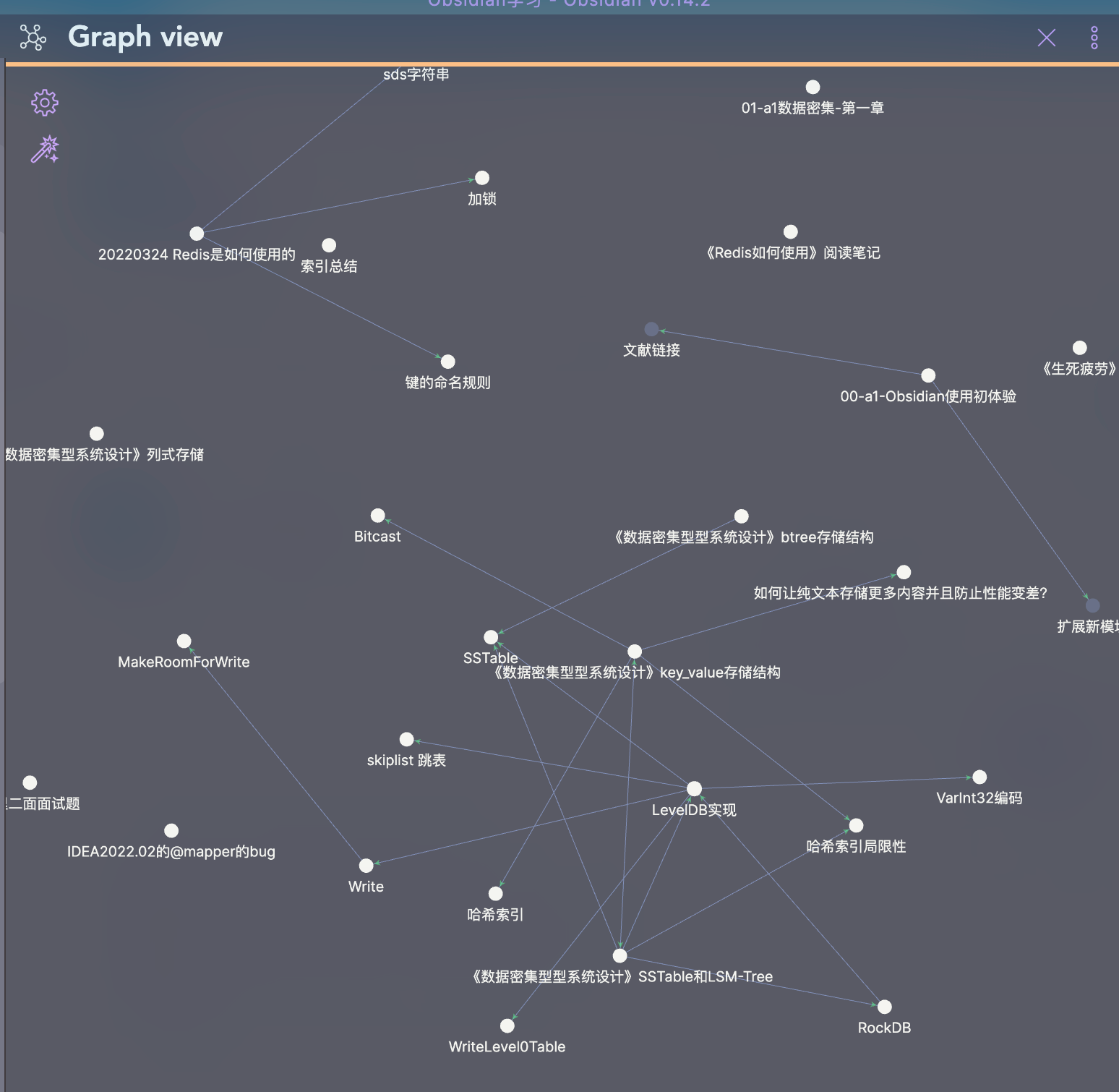
这款软件的另外一个优点是双向链接了,关于这一点的使用体验要优于知识图谱,对于个人来说知识链接比较“花里胡哨”
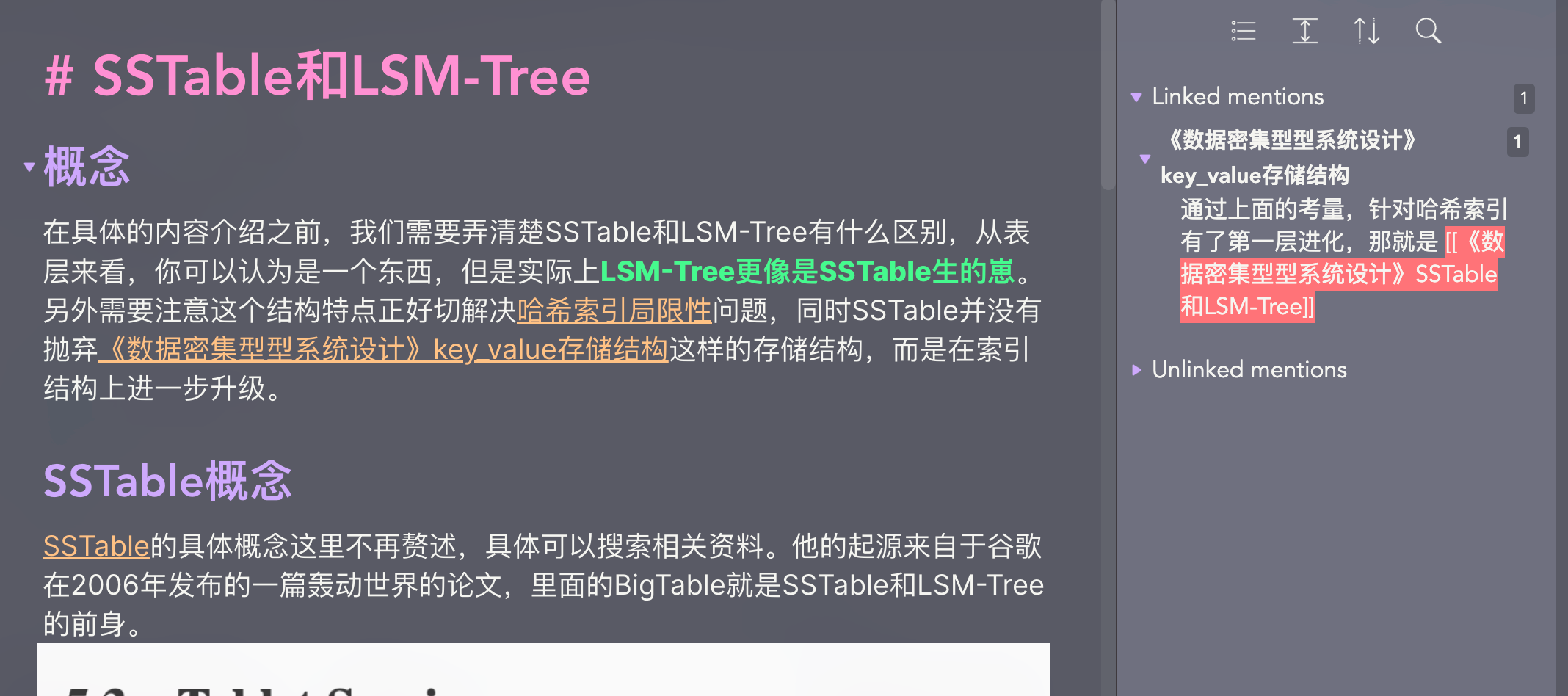
最后是这款软件的 tag 标签功能,用户可以自定义。以上是我对于原始软件的相关使用体验,其他各种插件个人一个也没有状态,最多是切换了一个好用的主题罢了。。。。。
缺陷单说优点读者可能觉得这款软件很神,然而下面我要来说说这个软件的缺点。
首先软件的强依赖性和离线特征对于这点是个人有些不能接受的,因为人一旦离开机器,你会发现这个软件相当“鸡肋”,同时因为离线的缘故你还必须把笔记随身带着,所以通常把笔记放在你经常使用电脑上使用比较方便,另一个建议是使用 U 盘随身带走笔记。
缺陷是个人比较倾向“Typera”这款软件的快捷键,现在切换到原生的 markdown 语法反倒有点不习惯了。
从这里就可以看出,云笔记和离线笔记互有优势。但是无论笔记在线还是离线很多人有不同的看法。但是个人实在是不提倡抄在本子上。如果一定有纸质笔记的习惯个人更加建议存盘到电子或者使用电子笔记打印。
学习与掌握
经过上面一大堆的介绍,如果说对于这个软件产生了兴趣并且想要学习一下使用,那么这里要推荐某破站上面的视频了,但是这里要对读者说一声抱歉因为我推荐的是一个老外的视频,对于英语不好的人可能比较劝退,其实这类视频看着操作听他说话大致也能“意会”。
关于推荐英文教材另一个理由是很多国人的视频会上来先叽里呱啦的说一大堆安利这个软件的话,我个人感觉没有必要,既然搜索学习怎么用那肯定是对软件感兴趣想要学习怎么用,像老外一样上来什么话不说直接从安装软件开始我觉得看着更舒服。
如果你的时间有限下面是视频对应的学习内容:
Obsidian 入门 6-1 || 如何用 Obsidian 记笔记学习内容:
如何构建知识链接“双括号”
双向链接和知识 图谱如何使用
为什么要使用双向连接,obsidian 的核心
如何使用 #标签语法 通过标签语法我们可以如何进行关联关键字。
为什么需要使用双线链接和标签语法?(闲聊)
Obsidian 入门 6-2 || Markdown 关键语法(个人已了解故跳过)
学习如何使用 Markdown
Markdown 的基本了解
软件关键配置(可跳过)
注意视频的版本比较老,所以里面的一些设置在新版本已经不适用了。
软件关键配置(新版本不适用,可跳过)
建议打开关联连接和思维导图的相关视图。
定制主题
可以拉进度条寻找一个自己喜欢的主题
可以在设置的“theme”里面选择自己喜欢的主题
重要的快捷键
Ctrl+E实现编辑模式和阅读模式的切换个人只学习了上面这一个比较实用的快捷键
[[测试]]通过这样的方式
链接笔记,开始使用
写在最后
希望这篇文章能让读者对于这款软件有个更深的认识,个人比较希望以后有更多这种有特色的软件。













评论